浅谈基于WOPI协议实现跨浏览器的Office在线编辑…
2018-12-09 11:21:03来源:博客园 阅读 ()

如今,基于Web版的Office 在线预览与编辑功能已成为一种趋势,而关于该技术的实现却成为了国内大部份公司的技术挑战,挑战主要存在于两方面:
其一:目前国内乃至微软本身,还没有相对较为完善的解决方案
其二:对于开发人员来说,可查询资料甚少,即使FQ,资料也甚少
基于如上的难点与挑战,国内规模相对较大的公司就选择了SharePoint 的Office在线编辑功能,然而SharePoint 笨重,且对服务器要求高,除此之外,当前国际市场SharePoint技术
开发人员较少,招聘成本大。
基于如上种种原因,微软提供了基于Web版的Office在线编辑功能。
它除了支持SharePoint,Exchange,Lync Server等外,还支持第三方集成
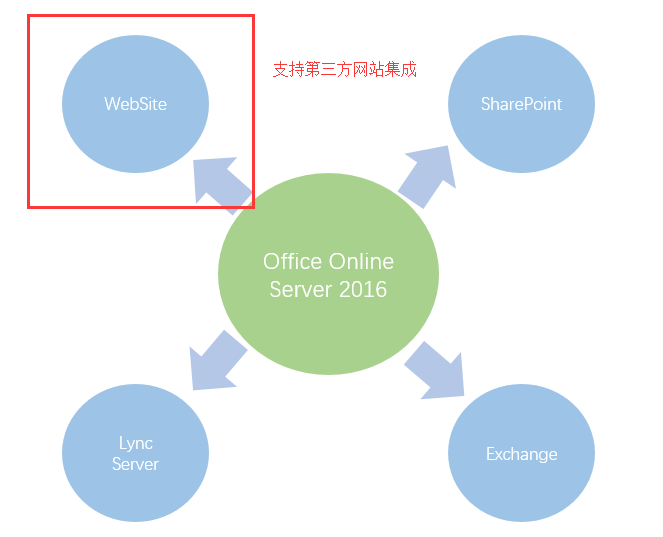
它提供了三个接口:
获取文件接口
GET wopi/files/{name}?access_token={access_token}
获取文件流接口
GET wopi/files/{name}/contents?access_token={access_token}
保存文件接口
POST wopi/files/{name}/contents?access_token={access_token}
如下为微软提供的服务发现

鉴于如上相关资料及微软提供解决方案,本篇文章主要讲解基于Windows Server 2012 R2+Office Online Server 2016+WebSite方式,从零开始搭建Office在线编辑功能。
本文侧重于环境搭建和demo演示,更具体的接口实现细节,将在下篇文章指出。
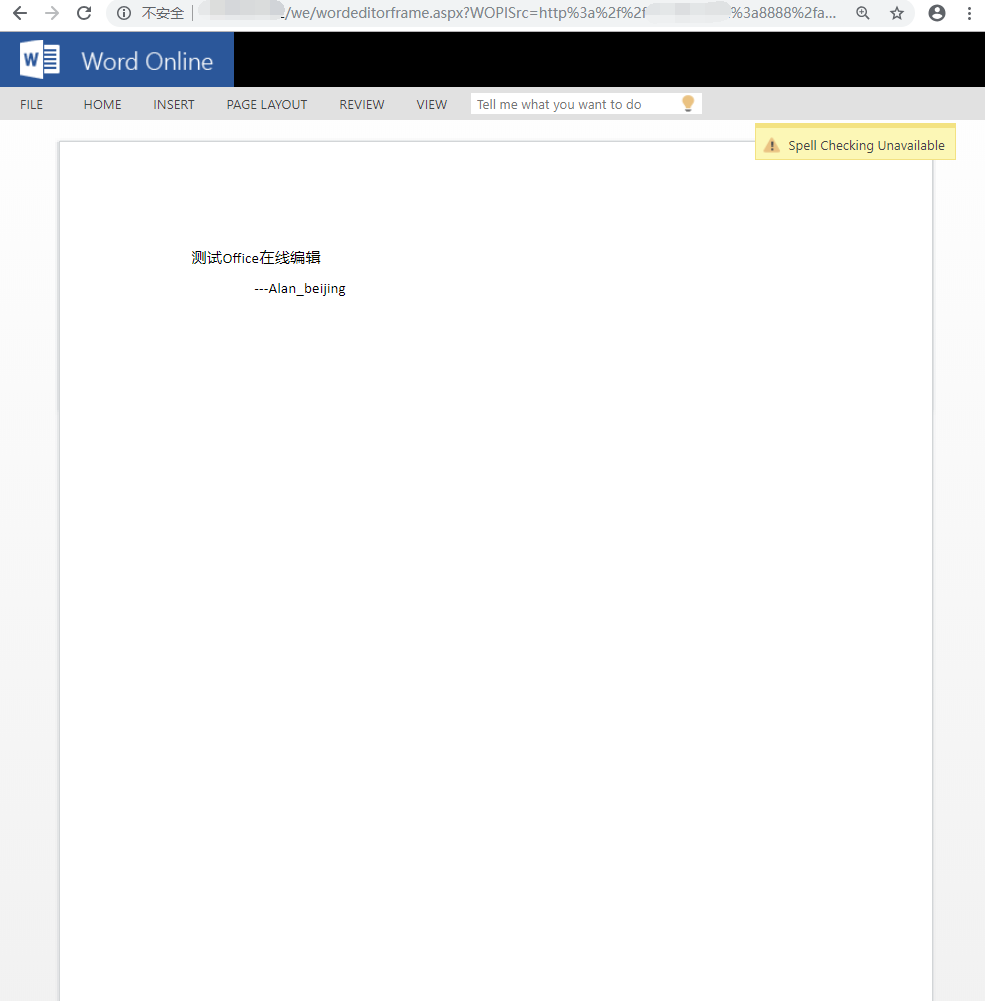
一 准备素材
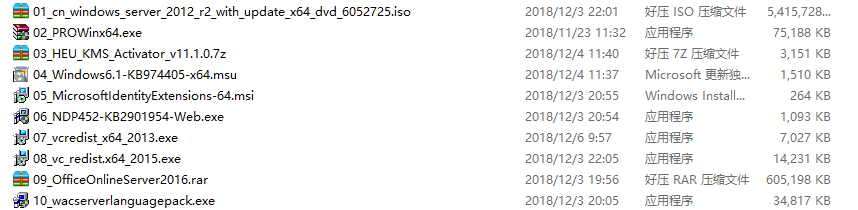
解释如下:
01 表示Windows Server 2012 R2 更新版操作系统(Win Server 2012 R2版本也可)
02 表示Win Server 2012 R2 X64有线网络激活工具。
03 表示Win Server 2012 R2 系统激活工具
04 表示Windows Identity Foundation
05 表示Windows Identity Foundation 的扩展
06 表示.NET Framework 6.2
07 表示 Visual c++ Redistributable Packages for Visual Studio 2013
08 表示 Visual c++ Redistributable Packages for Visual Studio 2015
09 表示 Office Online Server 2016(以前版本叫做Office Web App Server,如cn_office_web_apps_server_2013_with_sp1_x64_dvd_3832995.iso)
10 表示 Office Online Server 2016 语言包
Tip 友情提示
如上安装包,请尽量按照如上所标注编号顺序安装,否则会出现意想不到的错误!!!
二 安装过程
(一)01_cn_windows_server_2012_r2_with_update_x64_dvd_6052725.iso 安装
这个网上教程比较多,属于傻瓜式一键安装,网上有很多资料可查询,这里就不累述。
(二)02_PROWinx64.exe 安装
1.安装包下载
首先知道自己Windows Server 版本,然后去微软官网下载对应的安装包,如我的Windows Server 2012 R2 64对应:
https://downloadcenter.intel.com/download/23073/Intel-Network-Adapter-Driver-for-Windows-Server-2012-R2-

2.一键式安装
直接点击PROWinx64.exe,实现一键安装(若系统不支持,就需要手动安装,我的就不支持,所以需要手动安装)
3.手动安装
计算机=》右键=》属性=》设备管理器
可以看出,其他设备"以太网控制器"显示感叹号

选中以太网控制器,右键=》更新驱动程序软件

浏览计算机以查找驱动程序软件(R)

从计算机的设备驱动程序列表选取(L)
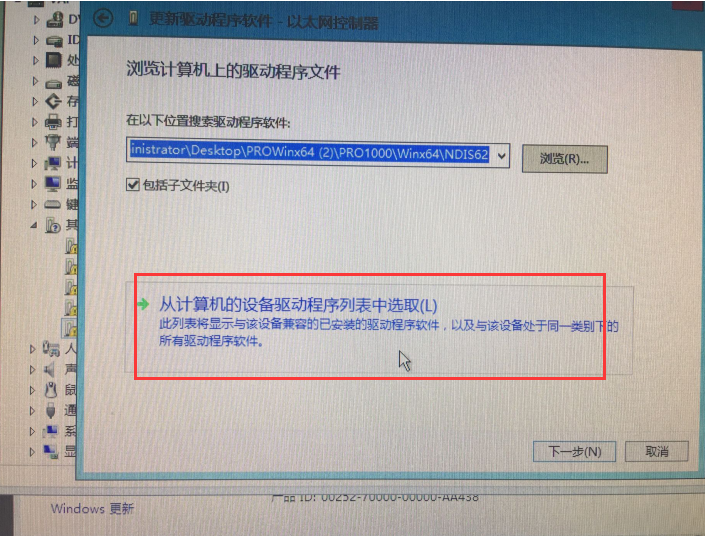
下一步
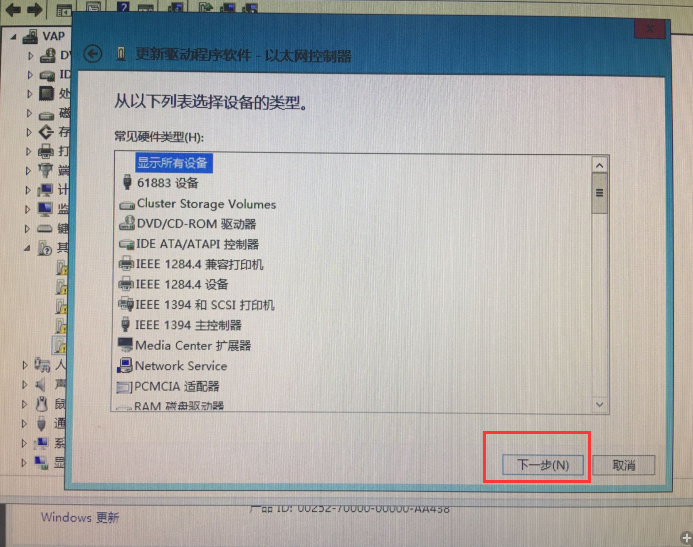
从磁盘安装

浏览PROWinx64.exe解压包,路径为:02_PROWinx64\PRO1000\Winx64\NDIS62\e1c62x64.inf

确定
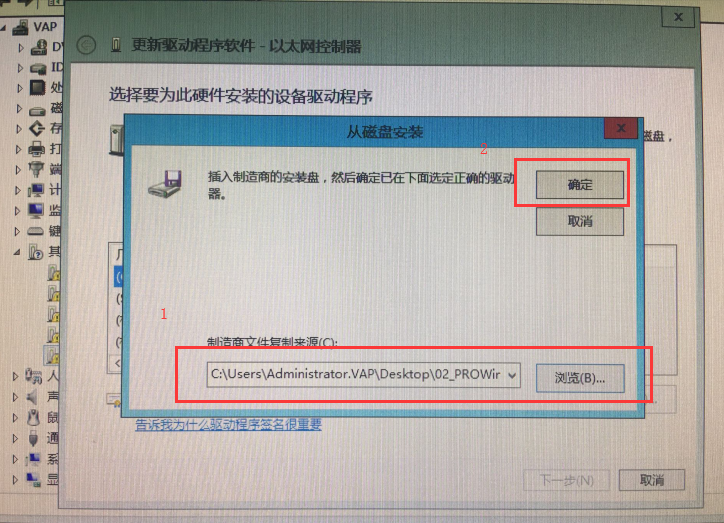
下一步

是
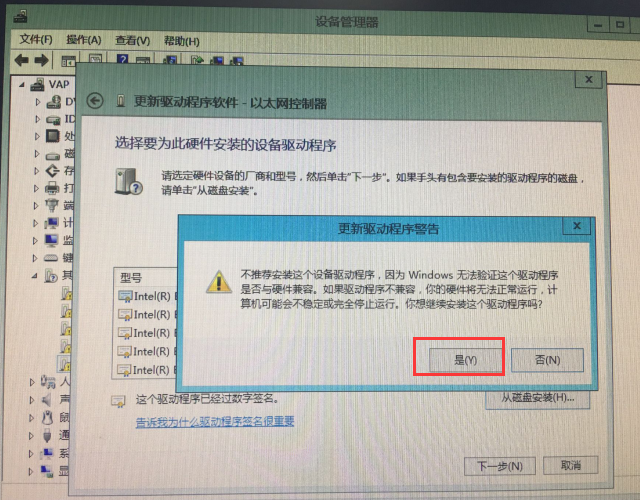
正在安装驱动

关闭
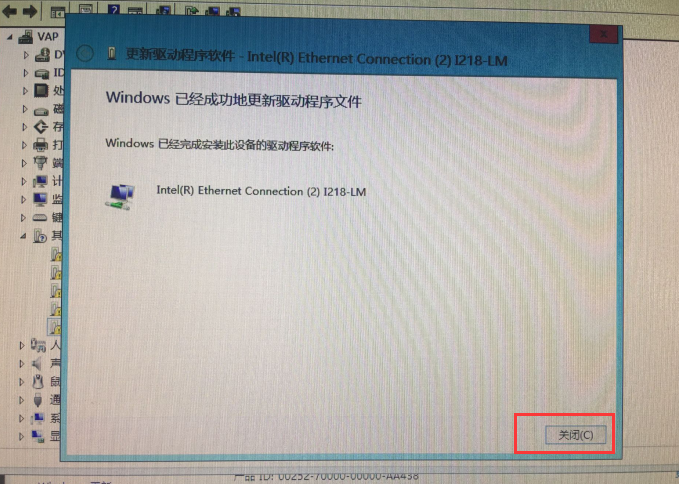
(三)03_HEU_KMS_Activator_v11.1.0.7z 安装
一键安装,重启电脑即可。
(四)04_Windows6.1-KB974405-x64.msu 安装
这个表示Windows Identity Foundation x64,官网下载地址
https://www.microsoft.com/zh-CN/download/details.aspx?id=17331

(五)05_MicrosoftIdentityExtensions-64.msi 安装
下载地址:https://go.microsoft.com/fwlink/p/?LinkId=620072
(六)06_NDP452-KB2901954-Web.exe 安装
下载地址:https://www.microsoft.com/zh-cn/download/details.aspx?id=42643

(七)07_vcredist_x64_2013.exe 安装
下载地址:https://www.microsoft.com/en-us/download/details.aspx?id=40784
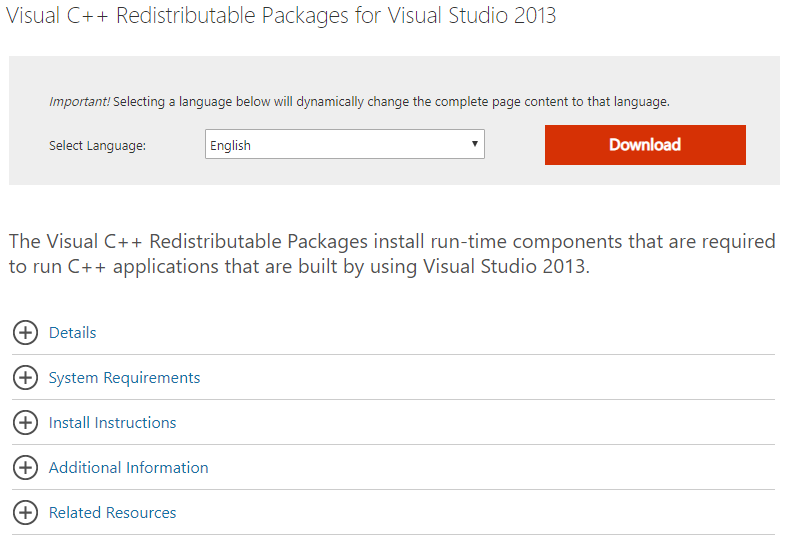
(八)08_vc_redist.x64_2015.exe
下载地址:https://www.microsoft.com/en-us/download/details.aspx?id=48145

(九)09_OfficeOnlineServer2016.rar 安装
下载地址(需要企业批量许可证):https://www.microsoft.com/Licensing/servicecenter/default.aspx
一键安装即可。
(十)10_wacserverlanguagepack.exe 语言包
下载地址:https://www.microsoft.com/en-us/download/details.aspx?id=51963
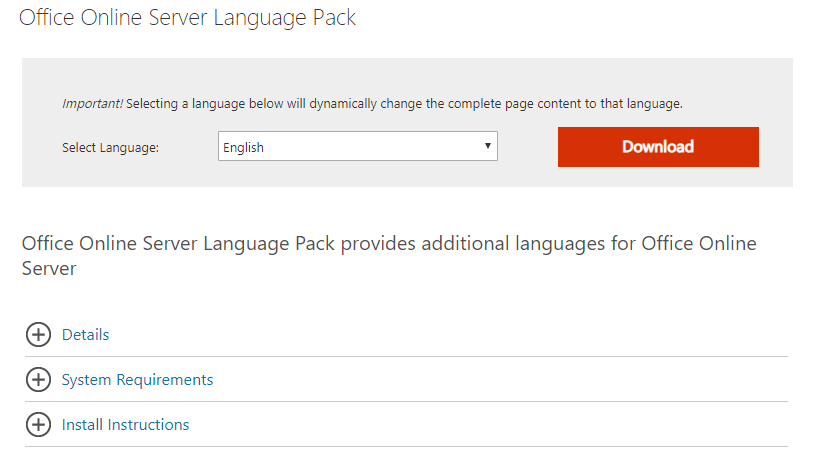
三 配置过程
(一)IIS配置
在安装IIS时,应全部选择,否则会报错:“服务器端包含”Windows 服务器功能必须安装并启用”(.NET FRAMEWORK 3.5不用安装)
添加角色和功能

下一步
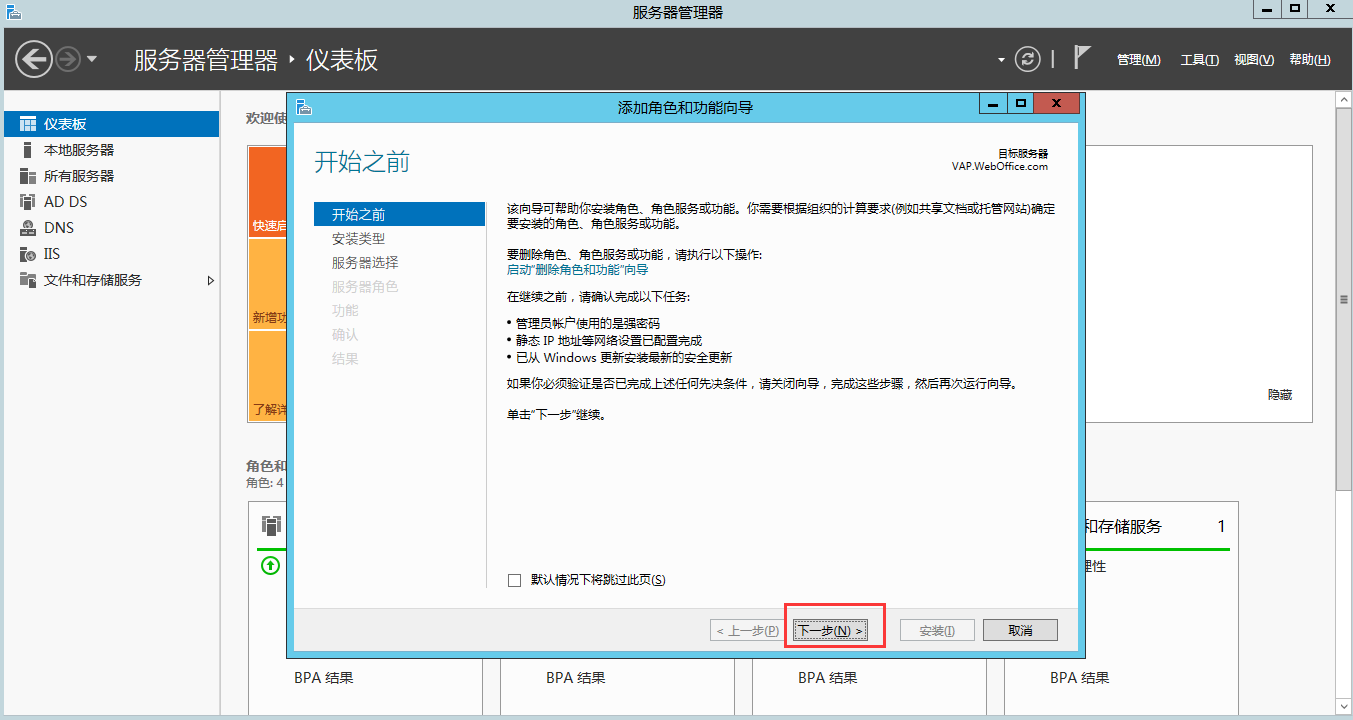
基于角色或基于功能的安装,下一步
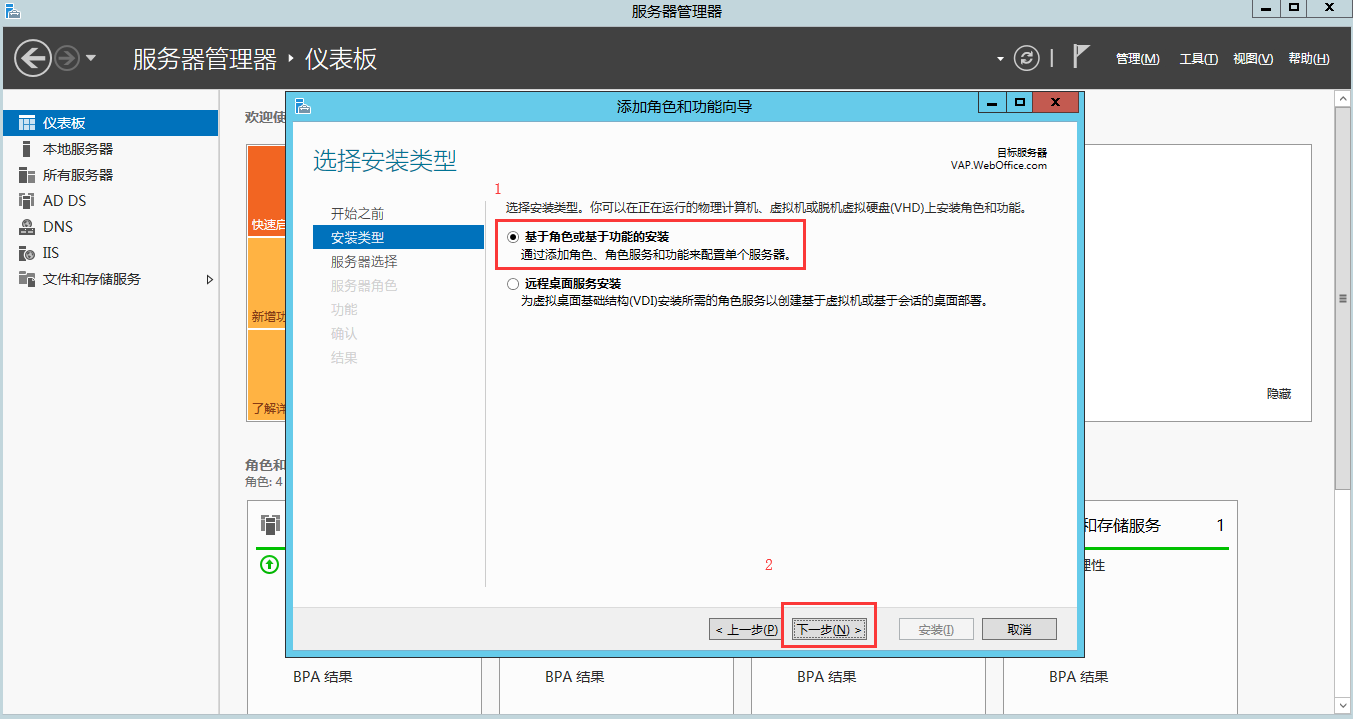
从服务器池中选择服务器,下一步
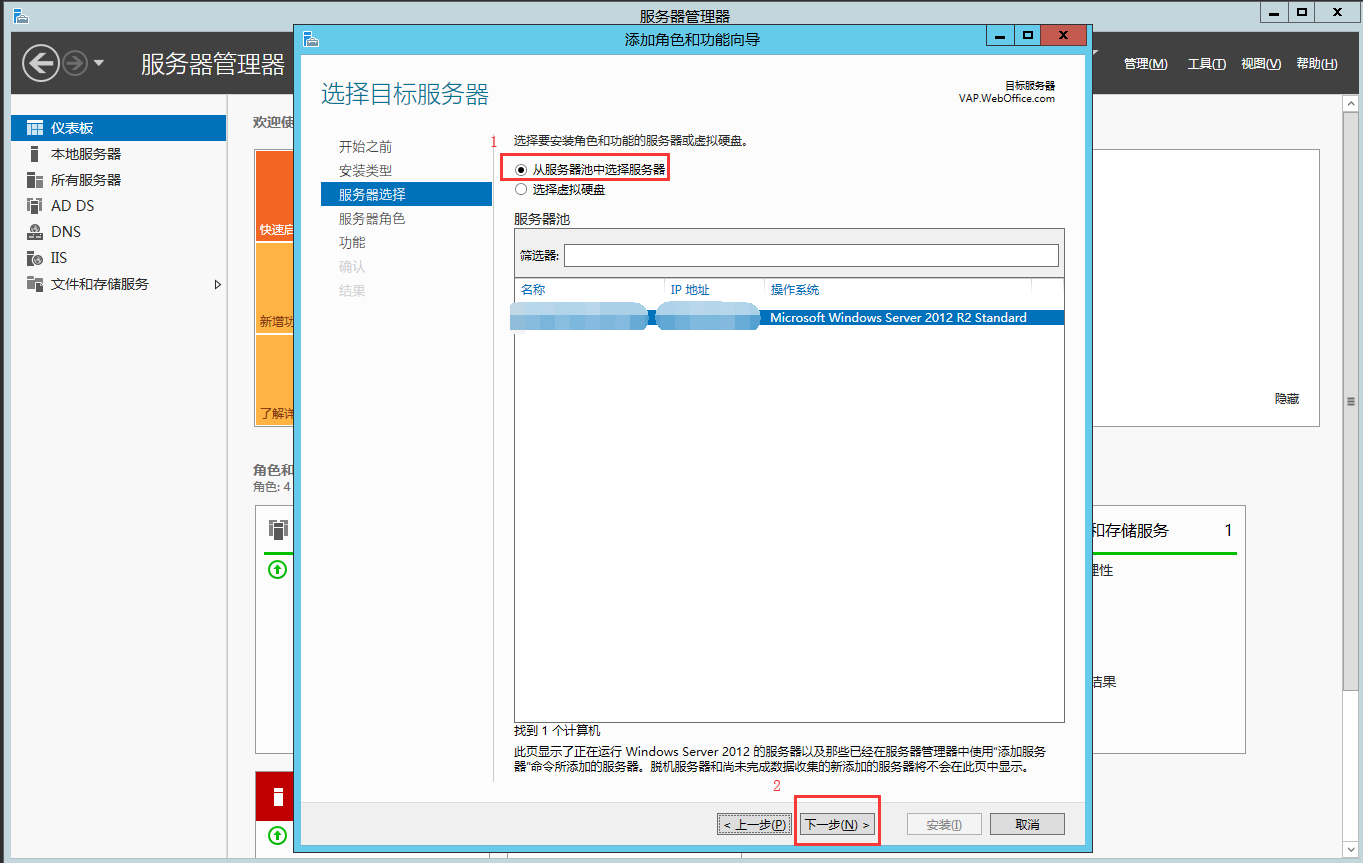
除.NET Extensibility 3.5,ASP,ASP.NET 3.5外,其他都选择安装

直到安装完成即可。
(二)安装墨迹服务
安装步骤和IIS差不错,选择“墨迹和手写服务”
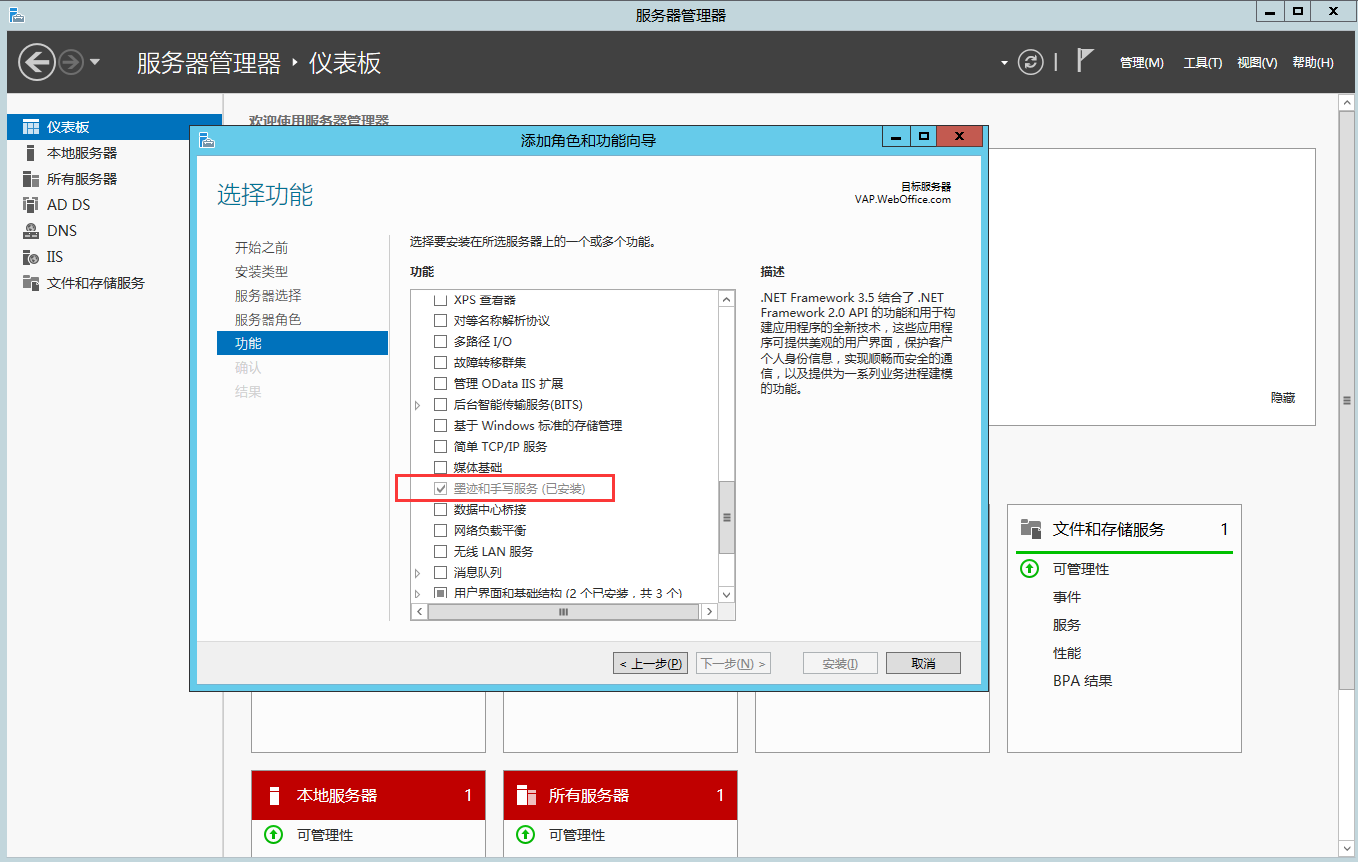
(三)AD域配置
域控配置挺简单的,参照https://jingyan.baidu.com/article/acf728fd4a7f80f8e410a353.html
注意:在配置AD域前,一定要将IP设置为固定,而非自动获取

(四)关闭防火墙
略
(三)office Online 服务器场配置
启动服务场:输入Import-Module OfficeWebApps,回车
Import-Module OfficeWebApps

部署服务场:输入如下,回车
New-OfficeWebAppsFarm -InternalURL “http://xxx.com” -ExternalUrl “http://ip” -AllowHttp –EditingEnabled

填写"Y",回车Y
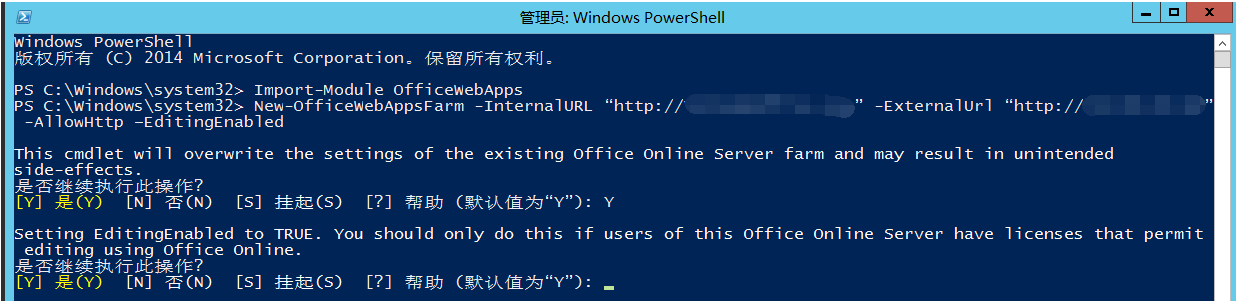
再填写Y,回车
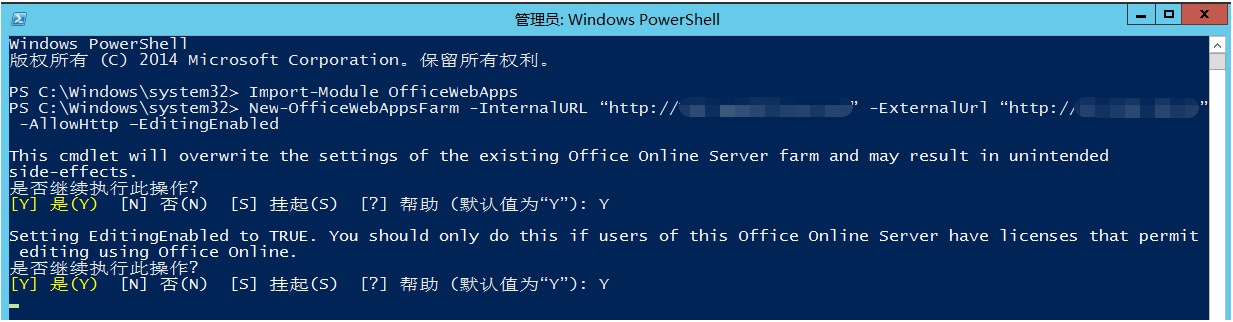
显示如下,表示配置成功
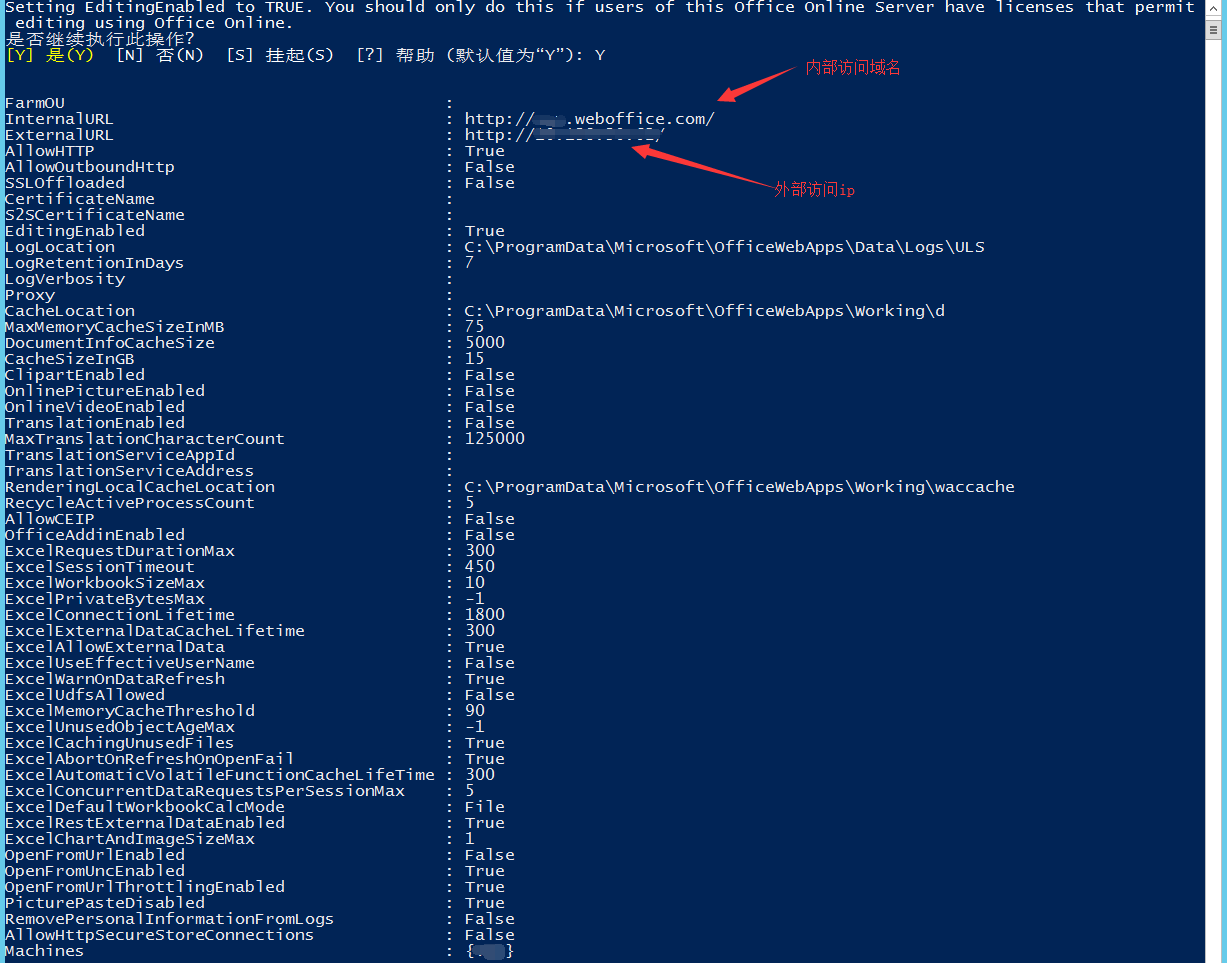
四 测试结果
1.检测Office Online Server 2016是否安装成功
2.服务发现

3.程序部署示意图

(1)HTTP80和HTTP809都是安装部署结束后,自动生成的。
(2)wopi是我部署的第三方网站,用来存放office文件的
五 参考文献
【01】https://code.msdn.microsoft.com/Building-an-Office-Web-f98650d6
【02】https://wopi.readthedocs.io/en/latest/
六 版权区
- 感谢您的阅读,若有不足之处,欢迎指教,共同学习、共同进步。
- 博主网址:http://www.cnblogs.com/wangjiming/。
- 极少部分文章利用读书、参考、引用、抄袭、复制和粘贴等多种方式整合而成的,大部分为原创。
- 如您喜欢,麻烦推荐一下;如您有新想法,欢迎提出,邮箱:2098469527@qq.com。
- 可以转载该博客,但必须著名博客来源。
标签:
版权申明:本站文章部分自网络,如有侵权,请联系:west999com@outlook.com
特别注意:本站所有转载文章言论不代表本站观点,本站所提供的摄影照片,插画,设计作品,如需使用,请与原作者联系,版权归原作者所有
- 浅谈ASP.Net Core WebApi几种版本控制对比 2019-12-10
- 浅谈Asp.net Mvc之Action如何传多个参数的方法 2019-12-04
- 分享基于EF6、Unitwork、Autofac的Repository模式设计 2019-07-23
- 基于asp.net(C#)MVC+前端bootstrap+ztree+lodash+jquery技术 2019-07-23
- 浅谈IHttpHandler 2019-07-23
IDC资讯: 主机资讯 注册资讯 托管资讯 vps资讯 网站建设
网站运营: 建站经验 策划盈利 搜索优化 网站推广 免费资源
网络编程: Asp.Net编程 Asp编程 Php编程 Xml编程 Access Mssql Mysql 其它
服务器技术: Web服务器 Ftp服务器 Mail服务器 Dns服务器 安全防护
软件技巧: 其它软件 Word Excel Powerpoint Ghost Vista QQ空间 QQ FlashGet 迅雷
网页制作: FrontPages Dreamweaver Javascript css photoshop fireworks Flash
